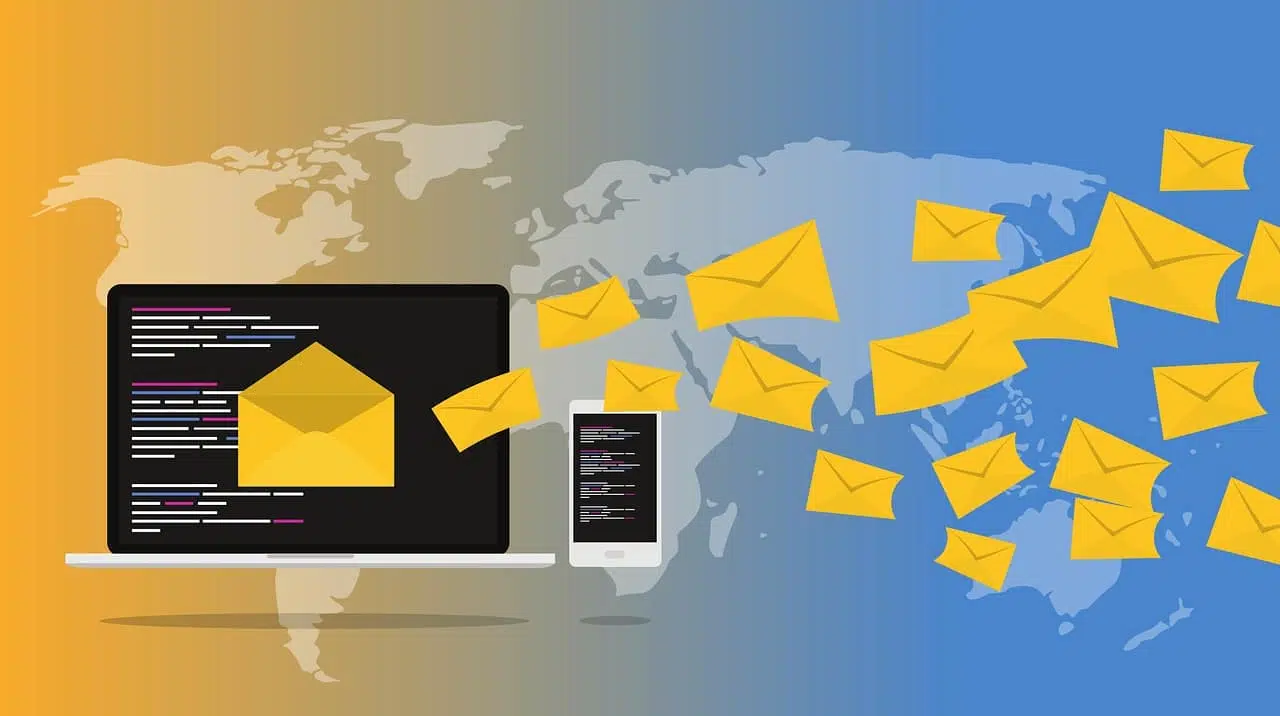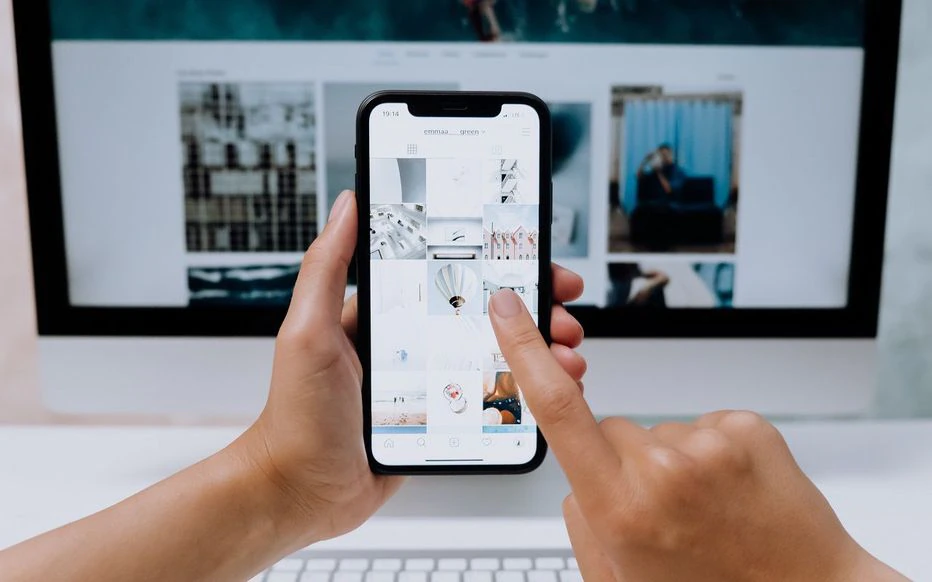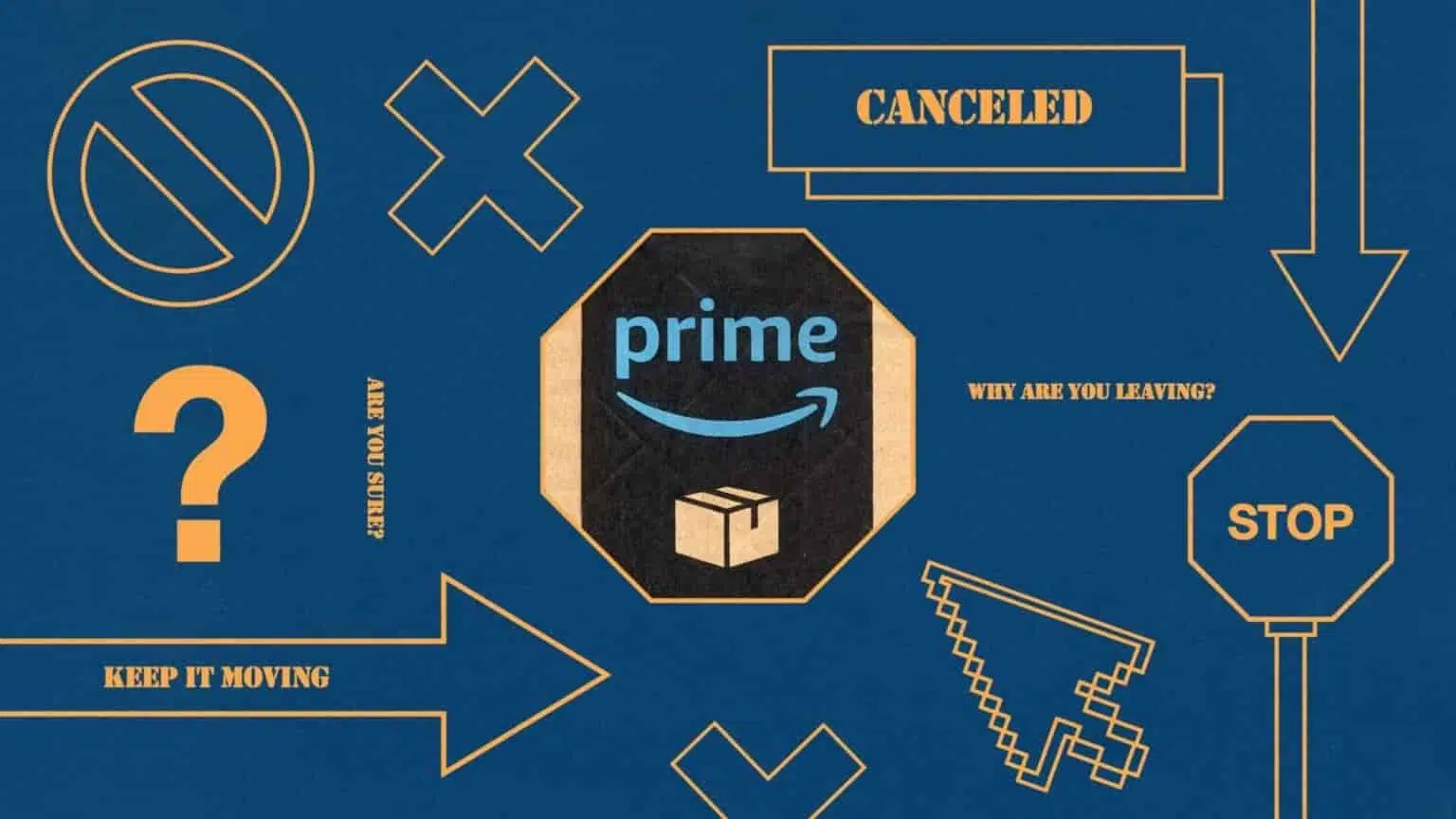Capturer l’image de son écran est devenu un geste quotidien pour beaucoup, que ce soit pour sauvegarder une information importante, partager un bug informatique avec un support technique ou simplement conserver un souvenir d’une conversation en ligne. En France, les utilisateurs de technologies se heurtent parfois à des difficultés lorsqu’il s’agit de réaliser cette opération. Pourtant, que l’on utilise un ordinateur sous Windows, un Mac, un smartphone Android ou un iPhone, des solutions simples et rapides existent. Maîtriser ces astuces permet non seulement de gagner du temps, mais aussi de s’assurer que l’on partage exactement ce que l’on souhaite.
Plan de l'article
Les méthodes universelles pour réaliser une capture d’écran
Capturer l’écran d’un dispositif électronique est une compétence désormais incontournable, que vous soyez un professionnel ou un particulier. La fonctionnalité de capture d’écran peut être réalisée en utilisant des boutons physiques ou des gestes sur l’écran, une universalité qui simplifie la démarche.
A lire aussi : Adresse postale: comment tester et vérifier une adresse postale ?
Dans le monde des ordinateurs, que ce soit sous Windows ou macOS, les raccourcis clavier se présentent comme les alliés de la rapidité. Pour les utilisateurs de Windows, la touche Impr écran permet de capturer instantanément l’intégralité de l’écran, tandis que la combinaison de touches Cmd + Maj + 4 offre aux aficionados du Mac la possibilité de sélectionner précisément la zone à capturer.
Du côté des smartphones et tablettes, Android et iOS n’ont pas manqué de simplifier la tâche à leurs utilisateurs. Une pression simultanée sur le bouton de volume bas et le bouton d’alimentation suffit pour obtenir une capture sur la plupart des appareils sous Android. Quant aux détenteurs d’iPhone ou d’iPad, il leur suffira d’appuyer sur le bouton latéral et le bouton de volume haut pour immortaliser leur écran.
A découvrir également : Les outils et les services qui peuvent vous aider en tant que Freelance en Informatique
La fonction de gestes pour capturer l’écran se démocratise aussi, offrant une alternative aux boutons physiques. Des fabricants comme Samsung ou Huawei ont intégré des méthodes de capture via des mouvements spécifiques, comme le balayage de la main sur l’écran ou des tapotements avec les jointures. Prenez le temps d’explorer les paramètres de votre appareil pour découvrir ces fonctionnalités souvent méconnues mais remarquablement efficaces.
Les raccourcis et astuces pour capturer votre écran sur PC et Mac
Maîtrisez les raccourcis clavier, ces combinaisons de touches qui offrent une voie rapide et efficace pour réaliser des captures d’écran sur vos ordinateurs. Sur Windows, l’outil Capture d’écran s’active via la combinaison de touches ‘Windows + Maj + S’. Cette commande permet de sélectionner une portion de l’écran, une fenêtre ou l’écran entier, selon les besoins. Une fois la capture effectuée, elle est directement copiée dans le presse-papier, prête à être collée dans un document ou un mail.
Pour les utilisateurs de Mac, Apple a intégré une série de raccourcis tout aussi pratiques. La combinaison ‘Cmd + Maj + 3’ capture l’intégralité de l’écran, tandis que ‘Cmd + Maj + 4’ transforme le curseur en une croix permettant de sélectionner précisément la zone désirée. Pour les amateurs de flexibilité, ‘Cmd + Maj + 5’ ouvre une interface offrant encore plus d’options, telles que la capture d’une fenêtre spécifique ou le déclenchement d’une capture avec retard.
La gestion des captures d’écran ne s’arrête pas à leur création. Les systèmes d’exploitation actuels proposent des outils intégrés pour l’édition rapide. Windows dispose de l’application ‘Photos’ pour annoter ou recadrer vos captures, tandis que sur Mac, l’aperçu offre des fonctionnalités similaires, y compris la possibilité d’ajouter des signatures ou des formes.
Pour les professionnels exigeant une gestion plus poussée, des logiciels tiers tels que Snagit ou Lightshot proposent des fonctionnalités avancées, permettant par exemple de réaliser des captures d’écran en vidéo, d’annoter de manière plus complète ou même de partager instantanément les captures en ligne. Explorez ces outils pour répondre à des besoins spécifiques qui dépassent la capture d’écran basique.
Comment faire une capture d’écran sur les smartphones et tablettes
La capture d’écran, fonctionnalité désormais essentielle sur les appareils mobiles, s’exécute avec une facilité déconcertante sur la plupart des smartphones et tablettes. Sur les dispositifs Android, à partir de la version 6. 0, une pression simultanée sur les boutons de volume bas et d’alimentation suffit à capturer l’instant. Samsung propose, par exemple, des méthodes alternatives comme des gestes de la paume ou l’utilisation d’un stylet sur les modèles compatibles. Xiaomi et OnePlus se distinguent avec des captures d’écran activées par un simple geste de trois doigts glissant sur l’écran.
Certains constructeurs, tels que Huawei, ont développé des méthodes spécifiques comme les gestes de knuckle, où frapper légèrement l’écran avec le joint du doigt permet de réaliser une capture. Oppo, Vivo et Wiko enrichissent l’expérience utilisateur en offrant la possibilité de faire des captures d’écran via un menu d’options ou des mouvements spécifiques, garantissant ainsi une adaptabilité aux préférences de chacun. Les marques telles que Google, Realme et Motorola ne sont pas en reste, permettant aussi de capturer l’écran grâce à des gestes ou via le gestionnaire d’applications.
Sur les iPhone et iPad, la simplicité prime. Une pression simultanée sur le bouton latéral et le bouton de volume haut réalise instantanément la capture d’écran. Sur les modèles plus anciens, la combinaison du bouton d’accueil et du bouton de mise en veille remplit cette même fonction. Une fois la capture effectuée, elle apparaît brièvement dans le coin inférieur de l’écran avant de se ranger automatiquement dans l’album dédié. Prenez le temps d’explorer ces méthodes pour trouver celle qui correspond le mieux à votre usage quotidien.
Applications et logiciels tiers pour des captures d’écran avancées
Pour les utilisateurs en quête de fonctionnalités plus poussées que la simple capture d’écran native, le marché regorge d’applications et de logiciels tiers. Ces outils offrent des options avancées comme l’enregistrement vidéo de l’écran, l’édition immédiate ou encore la sauvegarde automatique dans le cloud. Des logiciels tels que Snagit ou Lightshot se positionnent en tête de liste pour les professionnels, avec des annotations et des outils de partage intégrés.
Le secteur des logiciels de récupération de données n’est pas en reste, avec des solutions telles que Todo Backup et Partition Master qui proposent, en plus de leur fonction principale, la capture d’écran comme fonctionnalité complémentaire. Le Data Recovery Wizard s’avère aussi utile pour ceux qui souhaitent associer la capture d’écran à une sauvegarde précise de leurs données.
Pour les utilisateurs d’Android, Mobisaver se démarque en proposant une solution de récupération de données doublée d’un outil de capture d’écran. Que ce soit pour une utilisation ponctuelle ou un besoin professionnel, ces applications et logiciels tiers transforment la capture d’écran en un véritable atout productif. Explorez ces options pour enrichir votre arsenal numérique et adapter votre flux de travail à l’ère digitale.